| mb WorkSuite 2024 | ViCADo - Hilfe |  |
| . | |
Das Erstellen der Bewehrungslisten erfolgt ab der Version 2015 der mb WorkSuite in eigenständigen Sichten. Das hat wesentliche Vorteile beim Bearbeiten und Verwenden. Es stehen nun auch in den Stahllisten Funktionen zu Verfügung, die entsprechenden Eisenpositionen in einer Sicht markiert zu bekommen. Man hat so eine weitere Möglichkeit die angezeigte Bewehrung zu kontrollieren und gegebenenfalls auch in den Eigenschaften anzupassen.
Erzeugen der Bewehrungslistensicht
Eigenschaften der Listensicht ändern
Bearbeiten der Listensicht über den ListenEditor
Ändern und Zuweisen von Listenvariablen
Absetzen der Listensicht auf einem Plan
Im Register Sichten finden Sie die Gruppe Bewehrung und dort die Auswahlschaltfläche Einzelliste. Über diese Auswahlschaltfläche können Sie die jeweiligen Listen erzeugen.
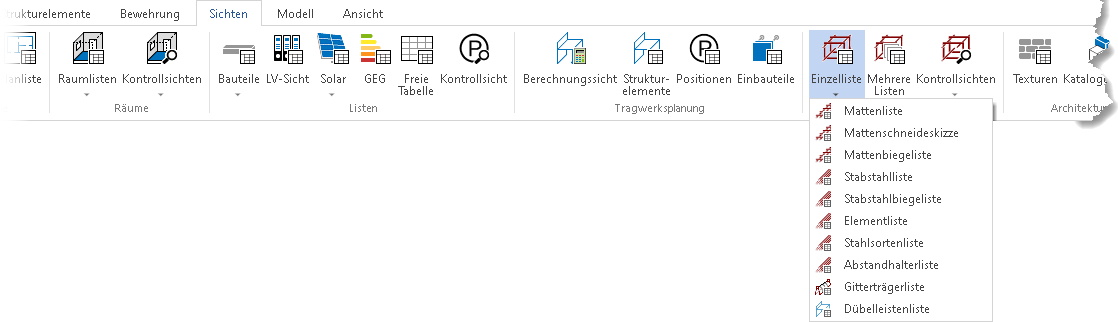
Nach der Auswahl eines Listentyps öffnet sich ein Dialog in dem zunächst eine Vorlage gewählt werden kann und im Anschluss ein eindeutiger Name, Speicherort und Bezeichnung anzugeben sind. Die Bewehrungslisten sind mehrfach absetzbar und unabhängig vom Plan platzierbar. Sie werden über ihren eindeutigen Namen identifiziert. Auf den Inhalt der Felder "Name" und "Bezeichnung" kann später (z.B. bei der Vergabe einer Überschrift oder Bezeichnung) auch über die Variablen %%Sichtname% bzw. %%Sichtbezeichnung% zugegriffen werden. Im unteren Bereich des Dialogs ist der Inhalt der Listensicht zu bestimmen. Hierzu kann entweder die gewählte Positionsgruppe über ein Auswahlmenü festgelegt werden oder über die erweiterte Auswahl der gleichnamige Auswahl-Dialog aufgerufen werden, in dem weitere Auswahloptionen zur Verfügung stehen.
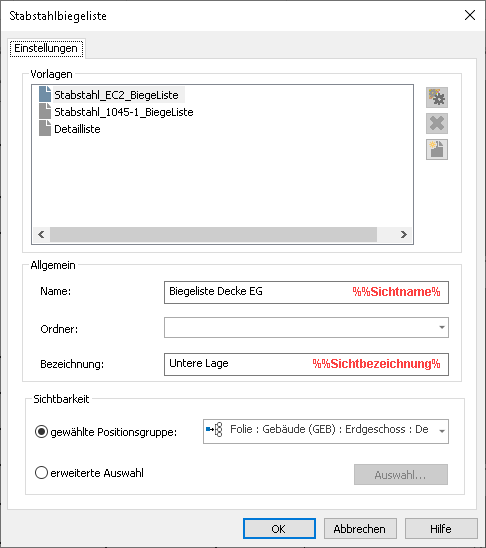
Die Eigenschaften von Sichten können verändert werden. Je nach Sichttyp (z.B.: Mattenliste, Mattenbiegeliste, Stabstahlliste, Biegeliste, etc.) variiert der Umfang der anpassbaren Eigenschaften. Über einen Klick mit der rechten Maustaste in die betreffende Sicht werden bei Standardeinstellung am rechten Bildschirmrand die Sicht-Eigenschaften angezeigt.
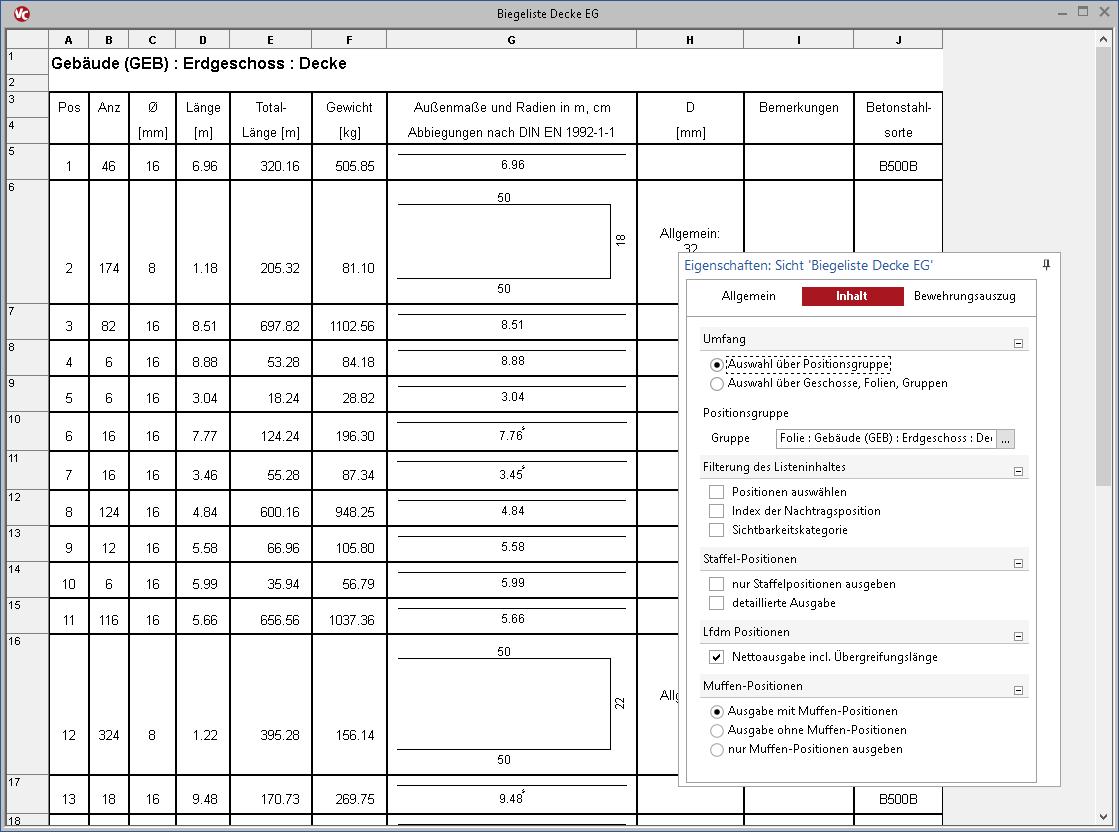
Zusätzlich zu den Möglichkeiten, die Ihnen die Sichteigenschaften bieten, steht Ihnen im Kapitel „Allgemein“ der Listen-Editor zur Verfügung.
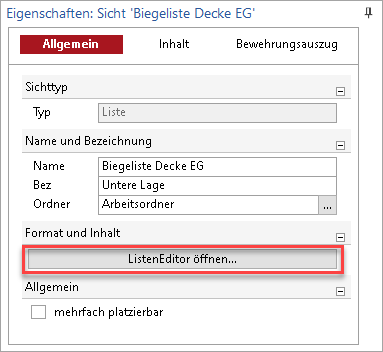
Nachdem Sie die Schaltfläche "ListenEditor" angeklickt haben, öffnet sich in einem neuen Fenster der Listen-Editor. Um die Bearbeitung der Variablen zu beginnen, schalten Sie die zunächst über den Schalter "Listenvariablen anzeigen" sichtbar.
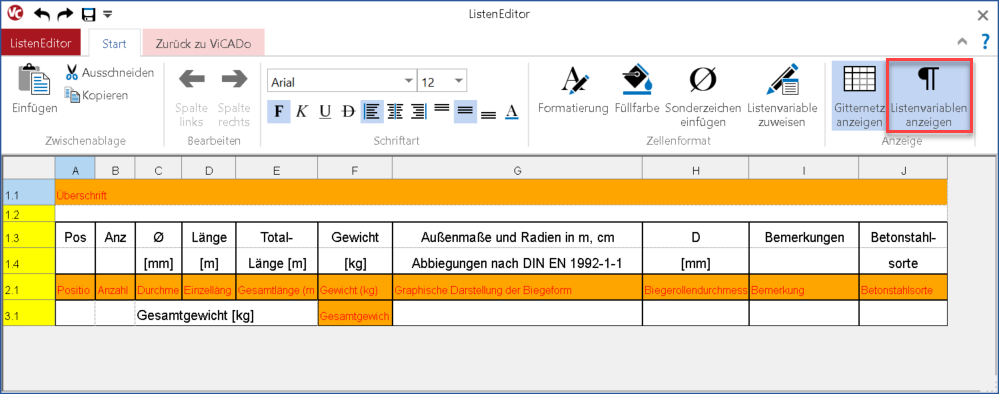
Mit einem Rechtsklick in einer Zelle rufen Sie das Kontextmenü auf, mit dessen Hilfe Sie Listenvariablen ändern oder auch neu zuweisen können.
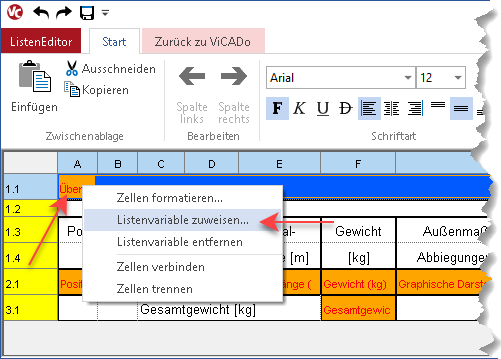
Daraufhin öffnet sich immer ein Dialog, der die gültigen Variablen enthält.
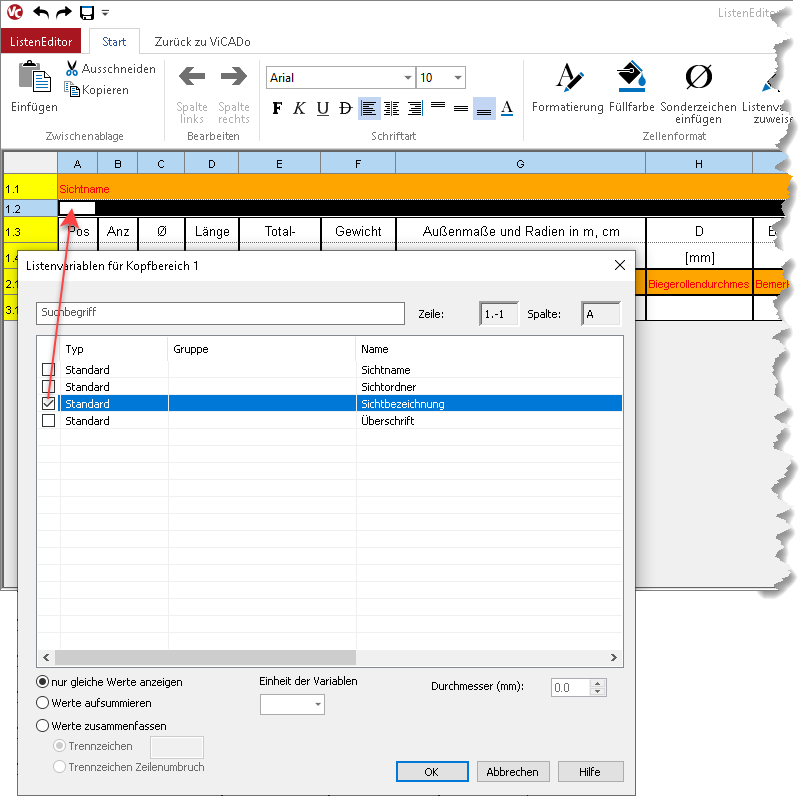
Ähnlich wie in Tabellenkalkulationsprogrammen können auch Spalten und Zeilen hinzugefügt bzw. entfernt werden.
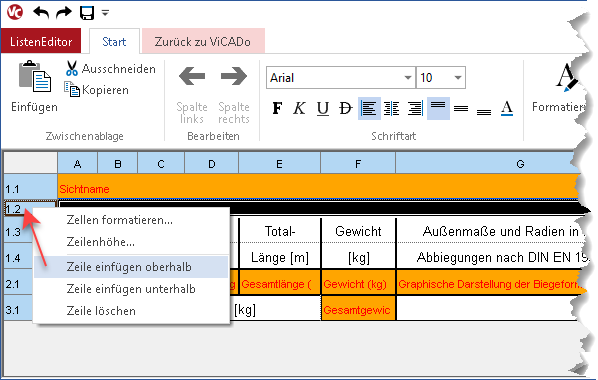
Um in der Listensicht beispielsweise den Sichtnamen als Überschrift einzufügen, gehen Sie wie folgt vor:
In Zeile 1.1, Spalte A (siehe Bild unten) soll der Sichtname eingefügt werden.
Fügen Sie hierzu zunächst eine weitere Zeile ein. Markieren Sie die Zeile 1.1 mit der linken Mautaste und rufen mit der rechten Maustaste das Kontextmenü auf und wählen "Zeile einfügen oberhalb".
Im Anschluss wählen Sie erneut mit einen linken Mausklick, die Zelle aus, in der die Überschrift später erscheinen soll. Mit der rechten Maustaste rufen Sie das Kontextmenü auf, wählen den Eintrag "Listenvariable zuweisen" und setzen im Dialog "Listenvariablen für Kopfbereich 1" den Hacken bei "Sichtname".
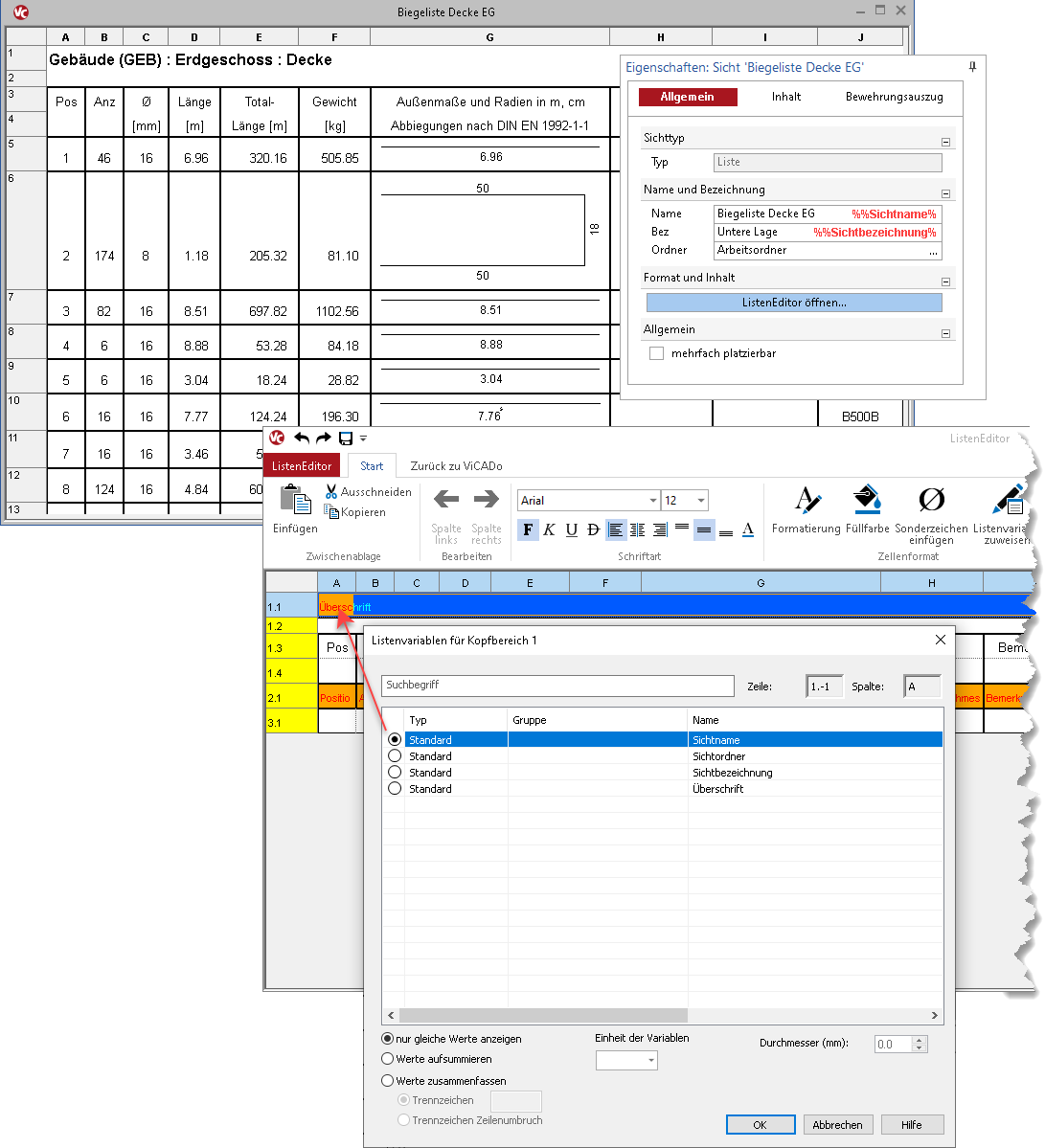
Um zu ViCADo zurückzukehren und die vorgenommenen Änderungen zu speichern wechseln Sie in das Register "Zurück zu ViCADo" und klicken mit der linken Maustaste auf die Schaltfläche "Übernehmen". In Anschluss müssen Sie die Änderungen im Fenster Eigenschaften über die gleichnamige Schaltfläche übernehmen. (Klicken Sie auf "Verwerfen" werden die Änderungen und Ergänzungen nicht gespeichert und gehen verloren)
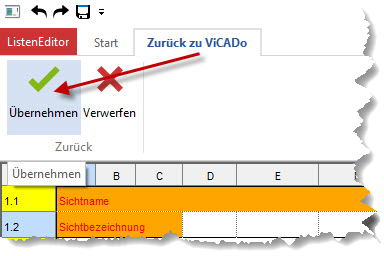
Haben Sie die betreffende Listensicht nach Ihren Vorstellungen modifiziert, können Sie daraus auch einen Vorlage erstellen und haben die Möglichkeit bei weiteren Listensichten gleichen Typs diese Vorlage zu verwenden. Hierzu rufen Sie mit einem Rechtsklick in die Sicht die Funktion "Neue Vorlage aus Sicht-Eigenschaften..." im Kontextmenü auf.
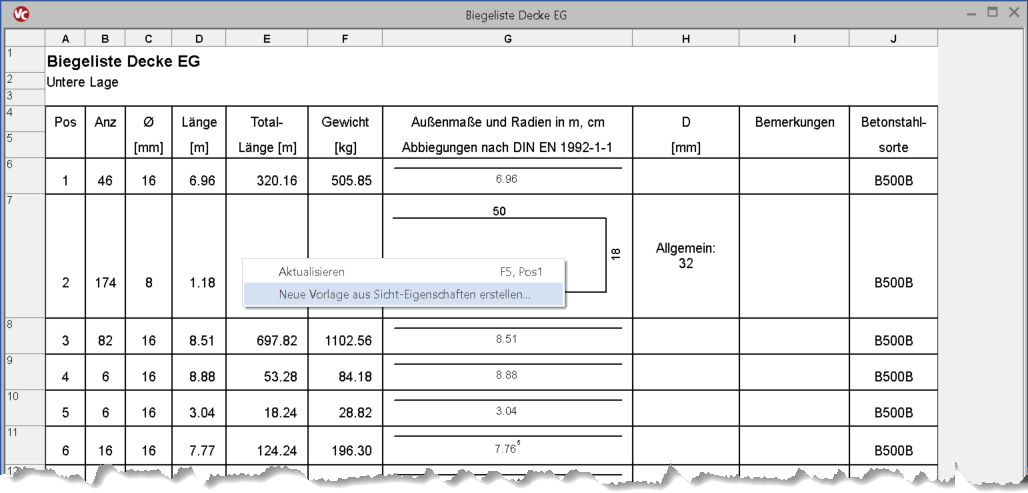
In darauf folgenden Dialog geben Sie eine Bezeichnung für diese neue Vorlage ein und beenden den Dialog mit einem Klick auf OK.
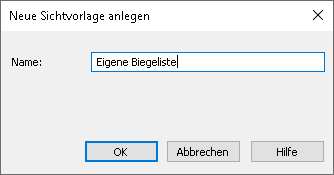
Wenn Sie von nun an eine neue Listensicht dieses Typs erzeugen möchten, wird Ihnen die neu erstellte Vorlage neben den Standardvorlagen angeboten.
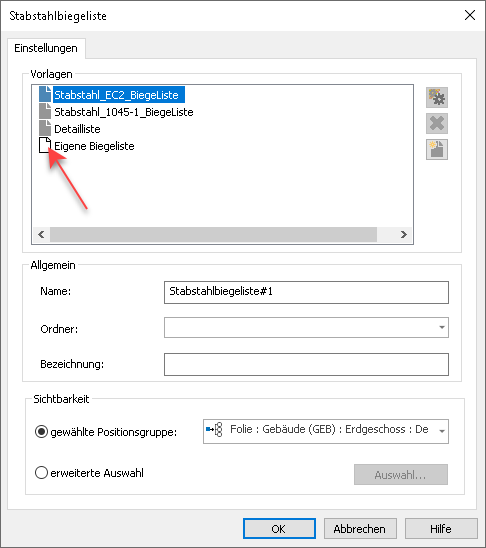
Das Absetzen einer Listensicht unterscheidet sich nicht vom Abstezen anderer Sichten. Sie werden wie die Sichten auch, in dem Auswahldialog zur Platzierung von Sichten angezeigt und können hierüber ausgewählt werden.
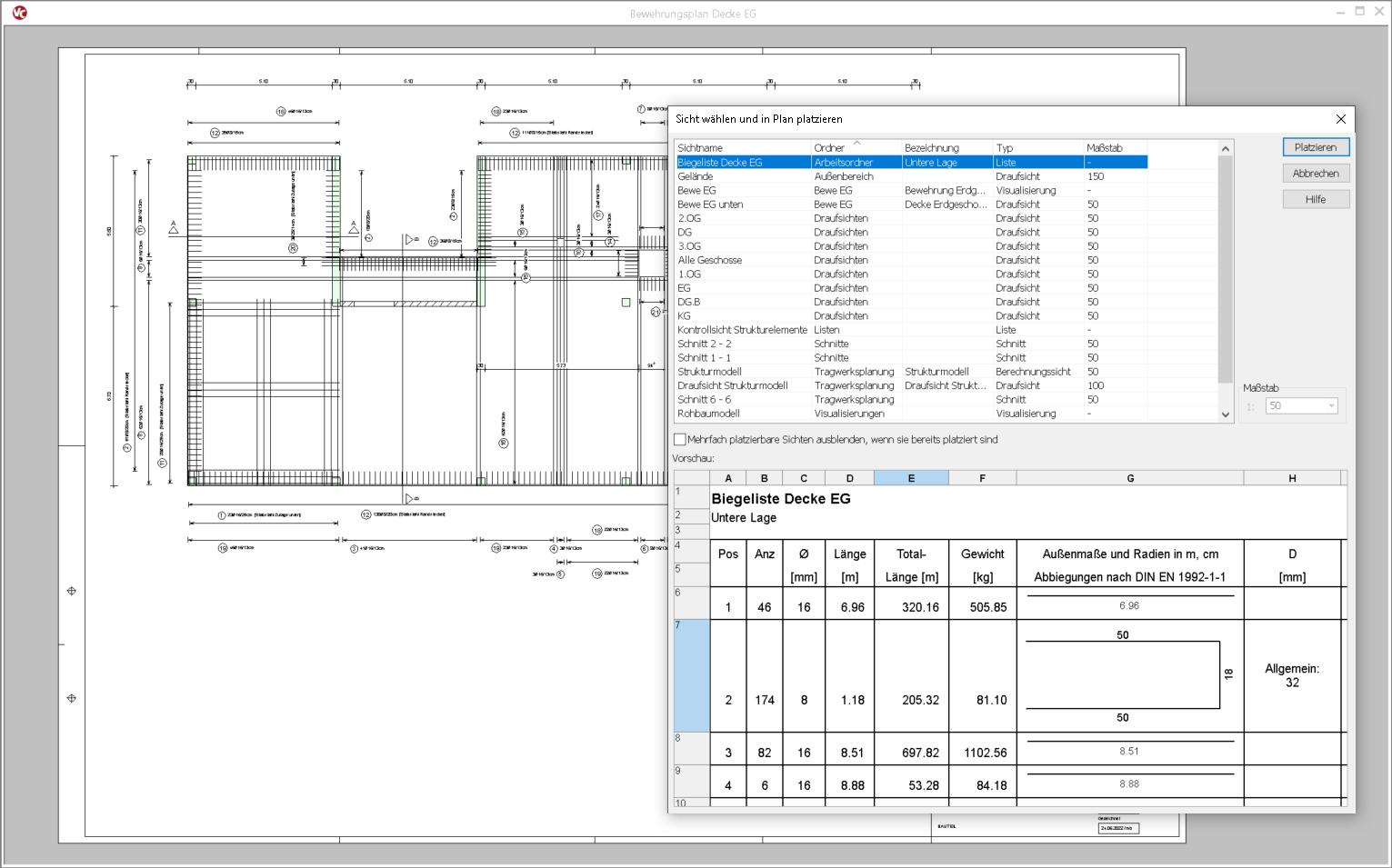
Häufig kommt es vor, dass die Listen sehr lang werden und der Wunsch besteht, die Liste zu teilen. Wählen Sie hierzu die betreffende Liste mit einem einfachen Linksklick aus. Die Liste ist jetzt rot markiert und es sind zwei Hooks (blaue Quadrate) an der linken oberen Ecke und mittig an der Unterkante sichtbar. Klicken Sie nun den unteren Hook einfach mit der linken Maustaste an. Die Liste ist jetzt von einem grünen Rand eingefasst und die Unterkante hängt am Mauszeiger. Bewegen Sie die Maus auf die gewünscht Länge der Liste und klicken erneut mit der linken Maustaste in die Liste. Die Liste wird im Folgenden an dieser Stelle geteilt. Über den Hook an der linken oberen Ecke (der Mauszeiger verändert sich beim Überfahren zu einem Kreuz) können Sie den neuen Listenteil an die gewünschte Stelle verschieben.
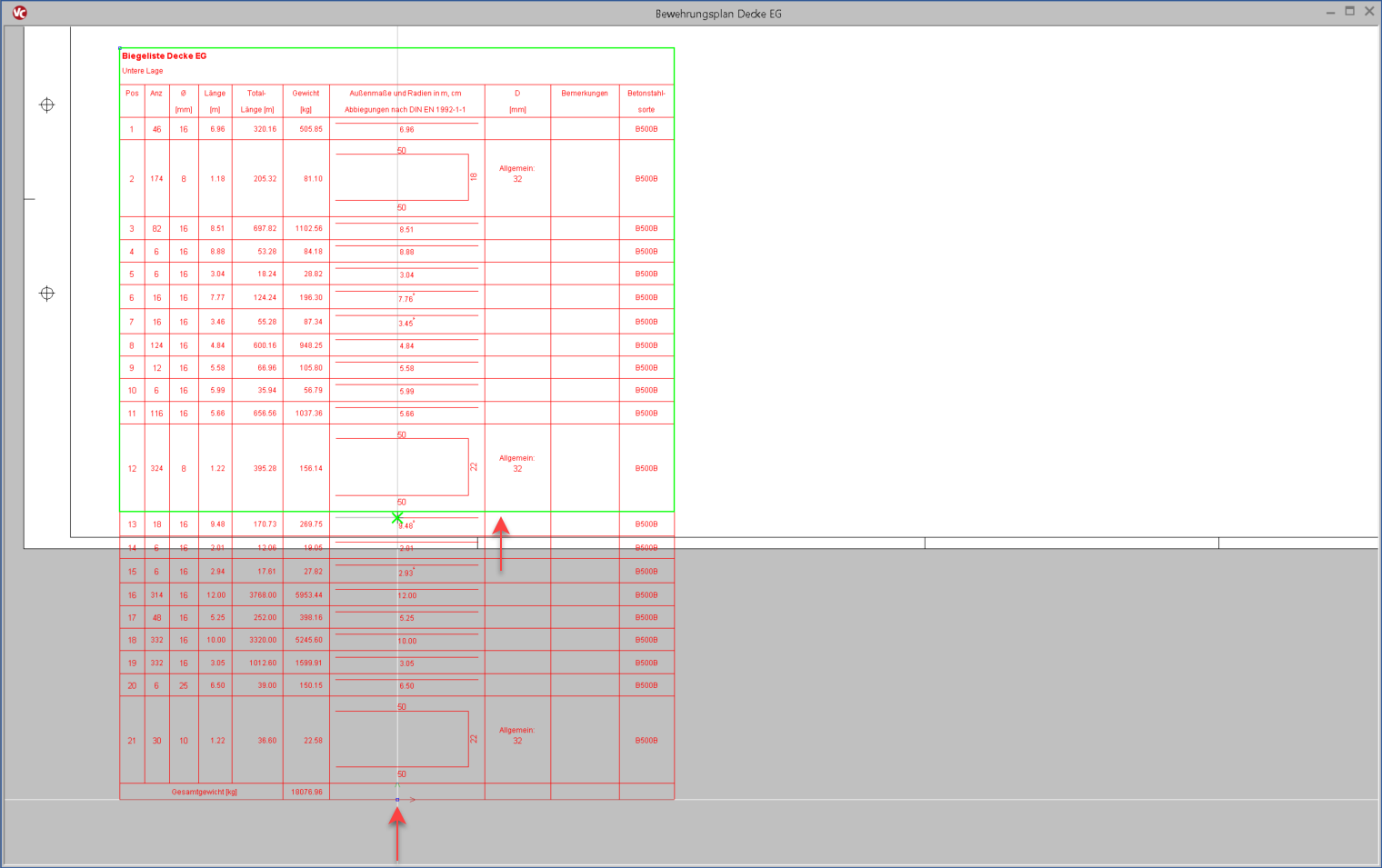
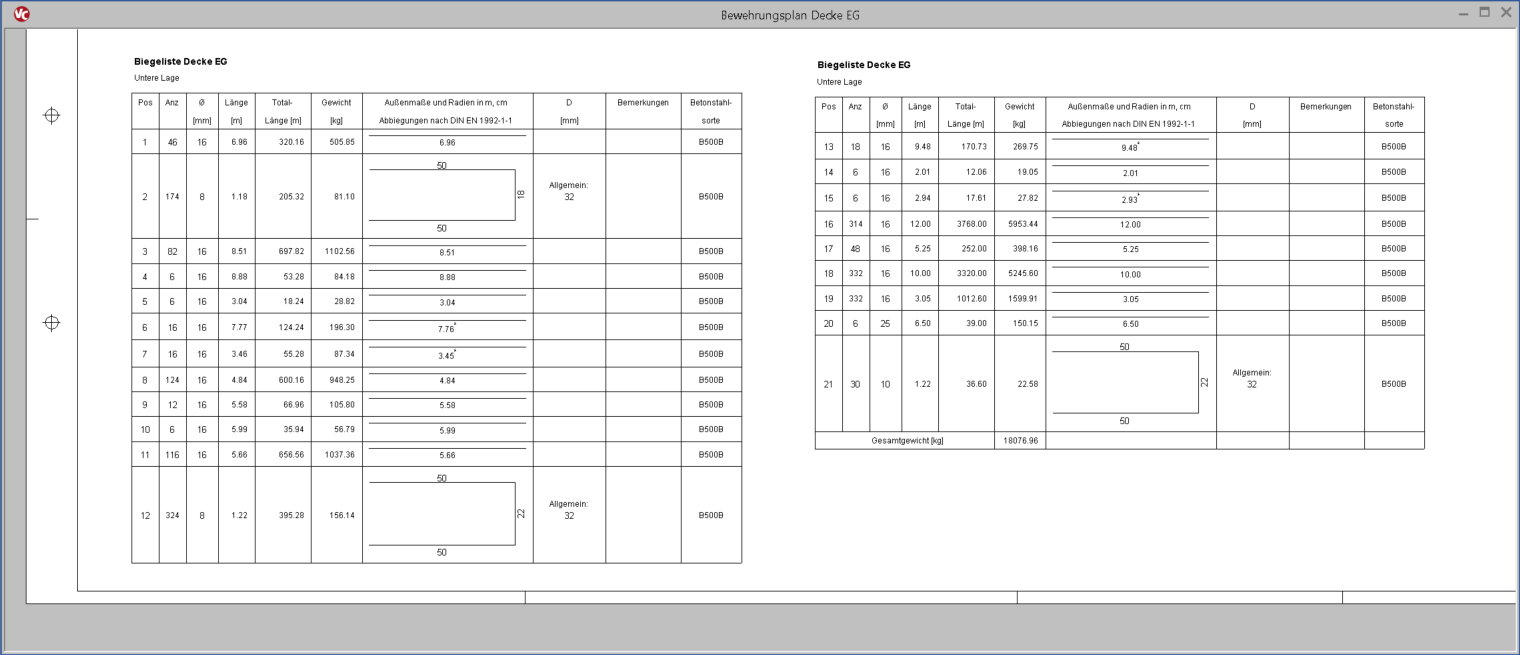
Listen können ebenso separat, unabhängig von Plänen ausgegeben werden. Es ist sowohl die Ausgabe einzelner als auch mehrerer Listen möglich. Die Ausgabeoptionen finden Sie im Systemmenü von ViCADo in der Rubrik Exportieren. Hier stehen die Viewer- und Excel-Ausgabe für einzelne und mehrere Listen zur Verfügung. Wenn Sie eine Viewer-Ausgabe erzeugen, können Sie darüber auch eine Ausgabe als PDF erstellen.
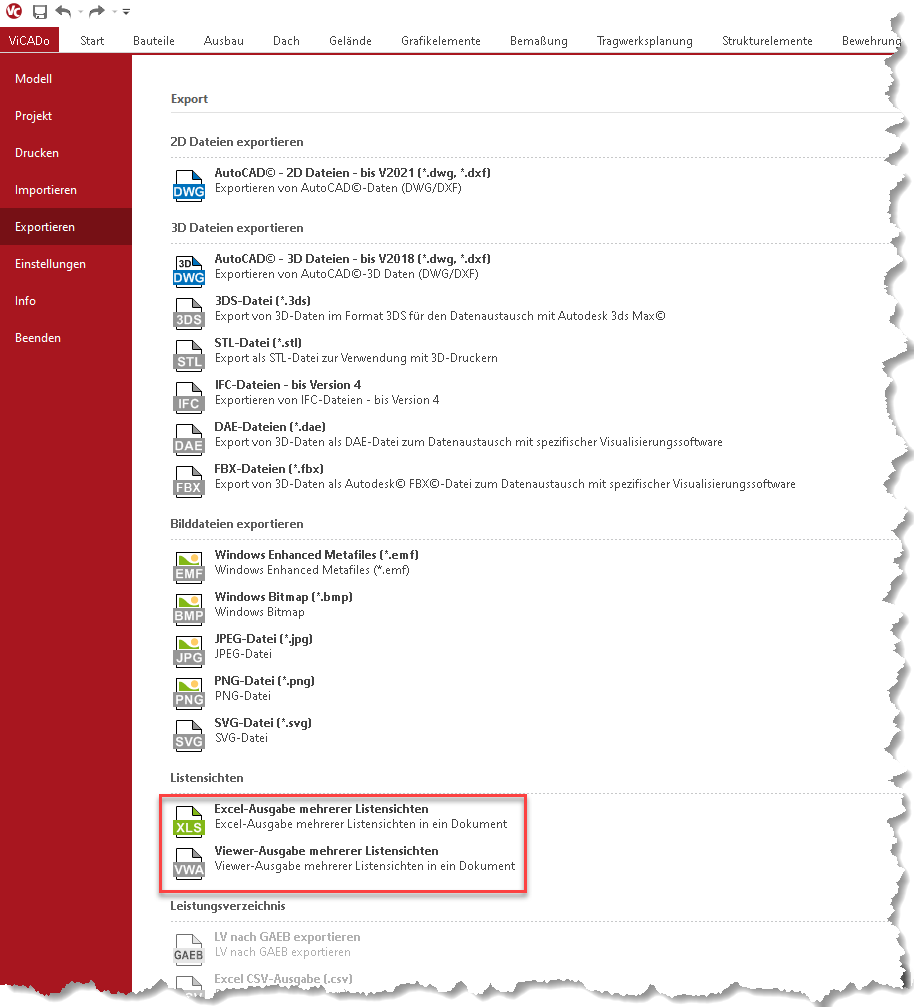
Siehe auch:
Bewehrungslisten - Einzellisten
Mengenlisten erstellen und bearbeiten